Cách đổi DNS là một giải pháp đơn giản nhưng hiệu quả nếu bạn gặp phải tình trạng không thể truy cập vào Steam, do các nhà mạng lớn như FPT và Viettel bất ngờ áp dụng biện pháp chặn.
| Tham gia kênh Telegram của AnonyViet 👉 Link 👈 |
Cách nhà mạng chặn Steam như thế nào?
Các báo cáo từ cộng đồng game thủ Việt Nam gần đây đã chỉ ra rằng họ không thể truy cập Steam qua mạng của FPT, Viettel, VNPT kể từ chiều ngày 7 tháng 5. Một số người cho rằng đây có thể là một phần của chiến dịch chống hàng giả mạo và thu thuế từ sản phẩm kỹ thuật số. Điều này gây ra sự bất tiện lớn cho game thủ khi không thể truy cập tài khoản và thư viện game.
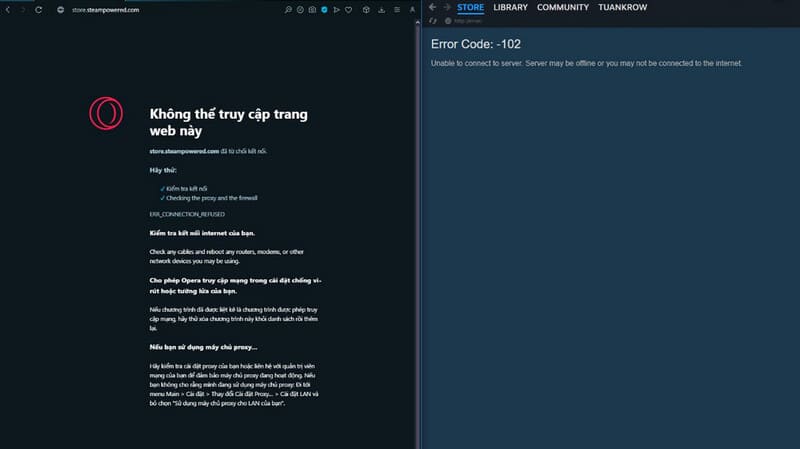
Một thành viên của cộng đồng J2TEAM Community đã phát hiện ra rằng khi cố gắng kết nối đến Steam Store, địa chỉ IP bị chuyển hướng về localhost (127.0.0.1), ngăn chặn việc truy cập. Có giả định rằng các nhà mạng đã thiết lập quy tắc trên máy chủ hoặc router để phân giải tên miền Steam Store thành địa chỉ IP localhost, tương tự như chỉnh sửa file Hosts trên Windows.
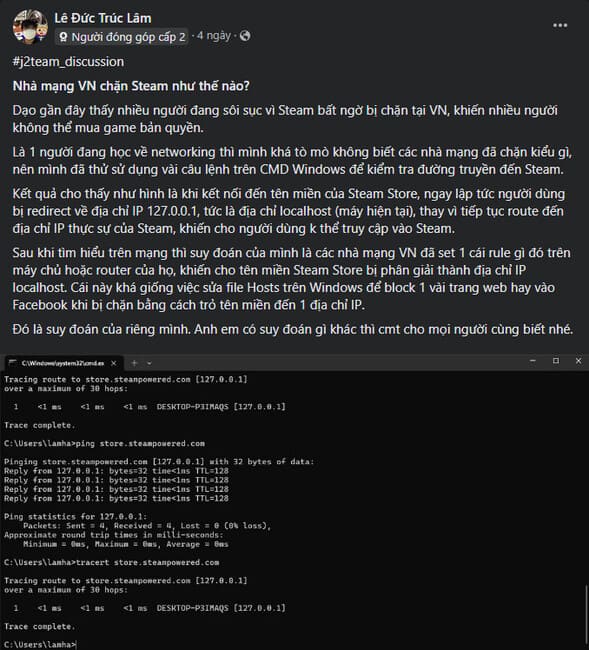
Mặc dù vậy, vẫn chưa có thông báo chính thức nào từ phía nhà cung cấp dịch vụ mạng hay từ Steam, do đó lý do thực sự đằng sau vẫn là một ẩn số.
Cách vào Steam bị chặn bằng DNS
Hướng dẫn đổi DNS trên Windows
Bước 1: Mở Control Panel bằng cách nhập “control panel” vào khung tìm kiếm của Windows và chọn kết quả phù hợp.
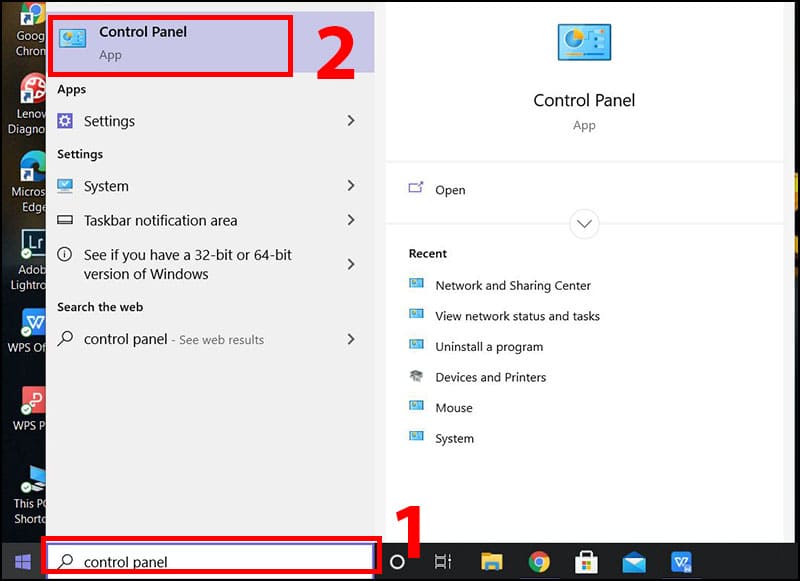
Bước 2: Trong cửa sổ Control Panel, đặt chế độ xem là Category và tiếp tục chọn ‘View network status and tasks’.
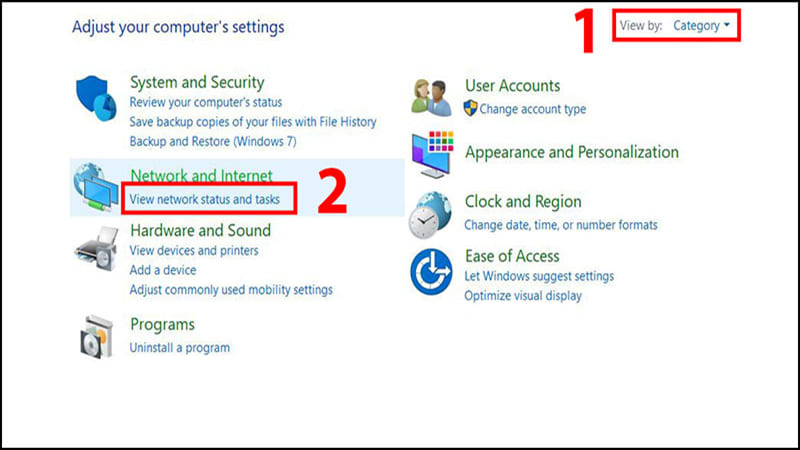
Bước 3: Trong mục Connections, click vào Wi-Fi để mở cửa sổ Wi-Fi Status, sau đó chọn ‘Properties’.
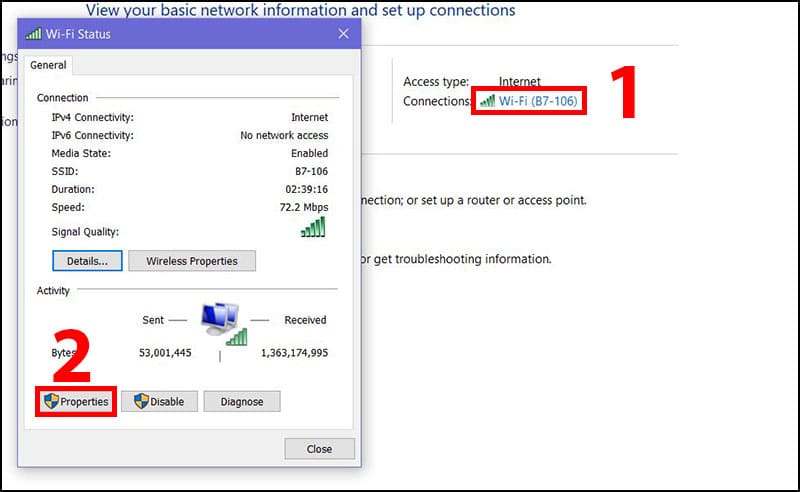
Bước 4: Trong danh sách các tùy chọn, tìm và chọn Internet Protocol Version 4 (TCP/IPv4) rồi nhấn ‘Properties’.
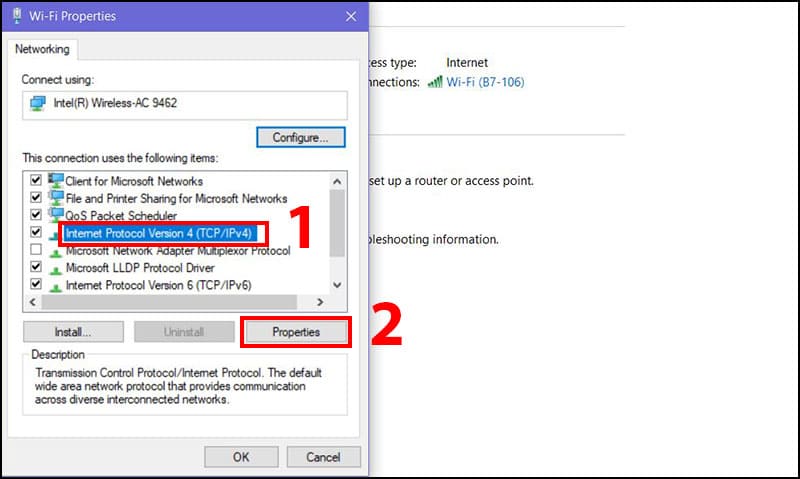
Bước 5: Đánh dấu chọn vào ‘Use the following DNS server addresses’. Điền thông tin DNS mong muốn vào phần Preferred DNS và Alternate DNS.
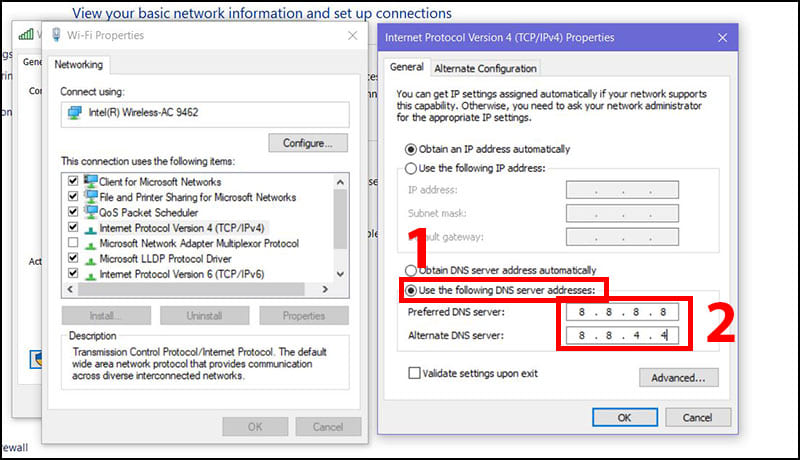
Bước 6: Thực hiện khởi động lại hệ thống máy tính để cập nhật các thay đổi đã thực hiện.
Hướng dẫn đổi DNS trên MacOS
Bước 1: Để thực hiện cách đổi DNS trên máy Mac, bạn nhấn vào biểu tượng Apple ở góc trên bên trái màn hình để mở menu Apple > Sau đó chọn System Preferences.
Khi cửa sổ System Preferences xuất hiện, hãy đi tới mục Network.
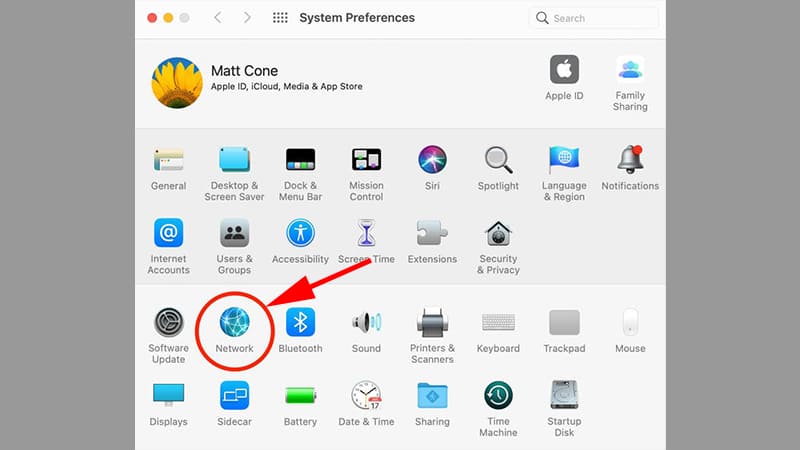
Bước 2: Để chỉnh sửa cài đặt mạng, click vào nút ‘Advanced’
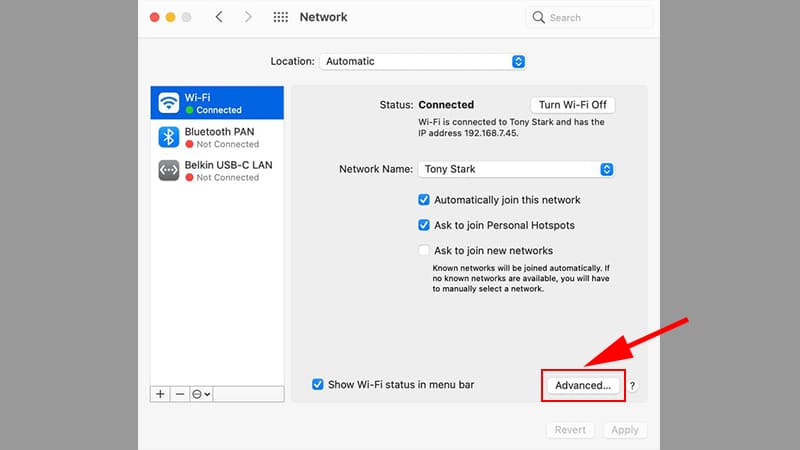
Bước 3: Trong tab DNS, nhấp vào icon dấu cộng “+” để nhập địa chỉ Preferred DNS.
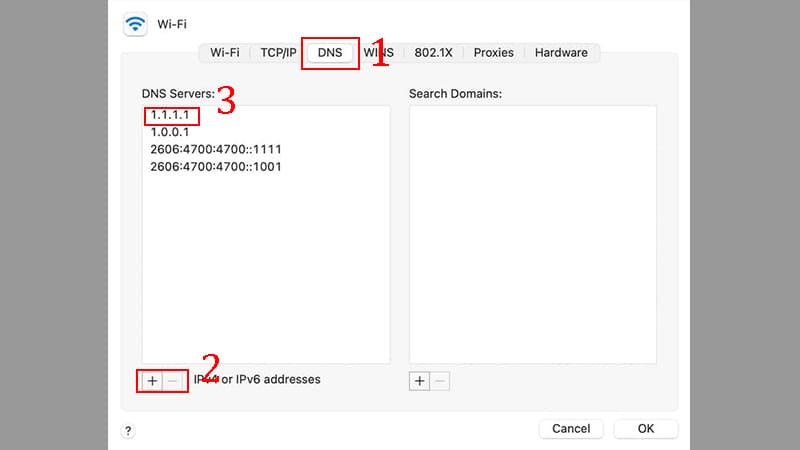
Bước 4: Nhấp vào icon dấu cộng “+” một lần nữa để thêm địa chỉ Alternate DNS. Sau đó, nhấn OK và Apply để áp dụng các thay đổi.
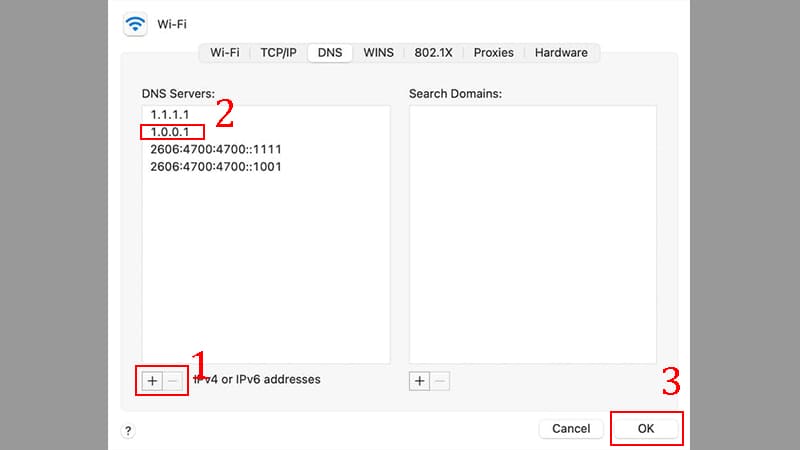
Những địa chỉ DNS miễn phí bạn có thể thử
- Cloudflare: 1.1.1.1 và 1.0.0.1
- Google Public DNS: 8.8.8.8 và 8.8.4.4
- OpenDNS: 208.67.222.222 và 208.67.220.220
- NordVPN: 103.86.96.100 và 103.86.99.100
Lưu ý: Không khuyến khích sử dụng VPN vì có thể vi phạm điều khoản của Steam và dẫn đến việc tài khoản bị cấm.
Lời Kết
Như vậy, bằng cách đổi DNS theo hướng dẫn trên, bạn có thể tự tin truy cập vào Steam mà không bị ảnh hưởng bởi sự chặn từ các nhà mạng. Chúc bạn thành công và có những giờ phút giải trí tuyệt vời trên Steam!

















